我們在使用win11電腦的時候都會選擇點擊音量圖示去控制他的音量,但是也有不少的用戶們表示自己在點擊的時候發現音量圖示點不動怎麼辦?用戶可以直接的點擊設定選項下的聲音選項來進行操作就可以了。以下就讓本站來為使用者來仔細的介紹一下win11音量圖示點選沒反應問題解析吧。
win11音量圖示點選沒反應問題解析
1、開啟電腦搜尋欄,在介面中點選設定選項。
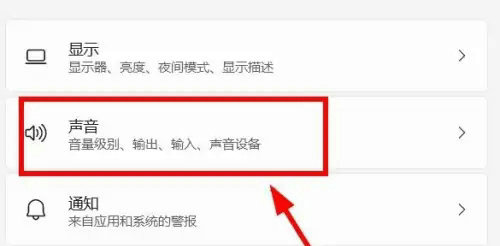
2、在跳轉的設定介面中,點選右側視窗列中的聲音選項。
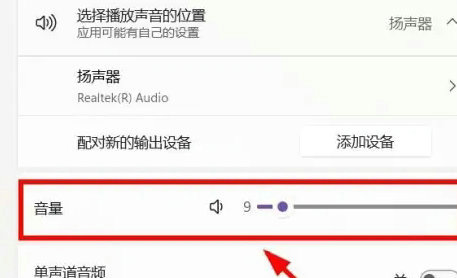
3、在跳轉視窗中,點選調整音量即可完成。
以上是win11音量圖示點不動怎麼辦? win11音量圖示點選沒反應問題解析的詳細內容。更多資訊請關注PHP中文網其他相關文章!




